
以前の記事で、Lightroomで写真を白黒に変換する方法を説明しました。しかし、それが純粋にグローバルな調整を扱っていることを考えると、この作品はあなたに半分の話しか与えません。グローバル調整を開始しますが、可能な限り最高の白黒変換を行うには、ローカル調整も行う必要があります。この記事では、これを行う方法を説明します。
まず、いくつかの定義:
グローバル調整: 画像全体に影響を与える調整(明るさ、コントラストなど)。
ローカル調整: 写真の一部にのみ影響する調整。
ローカル調整を行う方法を説明する前に、なぜそうするのかを考えてみましょう。特定のものは他のものよりも目を引きます。たとえば、人が写っている写真を見ると、フレームが小さくても目が真っ直ぐに見えます。これはおそらく何よりも人間の好奇心によるものですが、うまくいきます。
目を引く他の2つのことは、ハイライトとコントラストです。ローカル調整を行う背後にある考え方は、フレーム内の特定の領域の明るさまたはコントラストを変更して、目の行き先に影響を与えることができるということです。これにより、より良い、より美しい写真が作成されます。
覆い焼きと焼き込み
これが、今日の記事で使用する写真です。グローバル調整を使用して、すでに白黒に変換しました。

ご覧のとおり、焦点が欠けています。また、美しいテクスチャがたくさん含まれているので、それらを引き出すことができれば、白黒で見栄えがします。
効果的なローカル調整を行うには、開始する前に何を達成したいかを決定する必要があります。ここでは、中央のスイカを構図の焦点にすることにしました。決定が下されました。それは、それをどのように達成するかという問題にすぎません。
覆い焼きと焼き込み
Lightroom自体はこれらの用語を使用していませんが、後処理で何度も参照されることがあります。覆い焼きは写真の一部を明るくする行為であり、燃焼は写真を暗くする行為です。それらは化学暗室で始まり、Photoshopのような写真編集プログラムでも行われます。
中央のスイカを焦点にするという私の目的を達成するための最初のステップは、写真の残りの部分を暗くすることです。中央のスイカの上にラジアルフィルターを置き、露出スライダーを左に動かすことでそれを行いました。
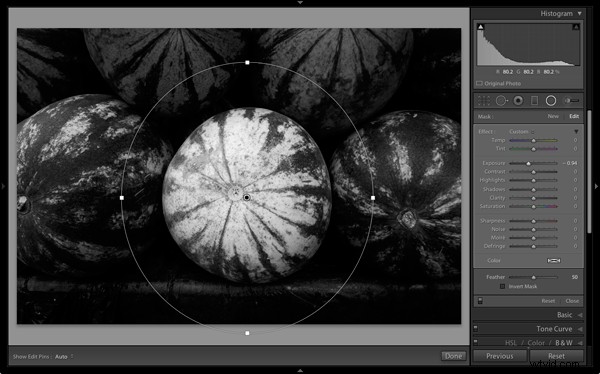
注:ラジアルフィルターはLightroom 5の新機能です。以前のバージョンのLightroomを使用している場合は、代わりにクロップ後のケラレまたは調整ブラシを使用できます。
中央のスイカの両側にある2つのスイカは少し明るすぎます。そこで、調整ブラシを使用してそれらを選択(マスク)し、露出スライダーを左に動かして暗くしました。以下のスクリーンショットは、マスクで覆われた領域を示しています。スイカの下部はすでに暗くなっていたので、上部だけをペイントしたことに注意してください。
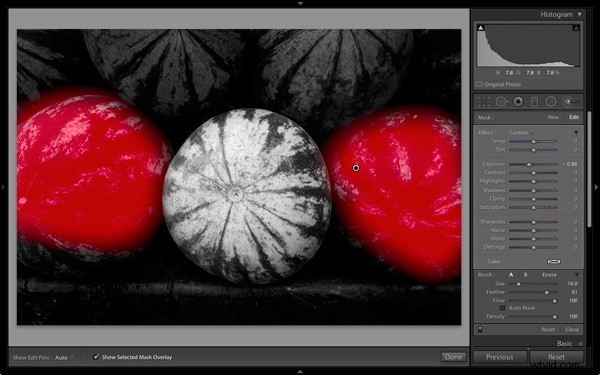
これはローカル調整の結果です。
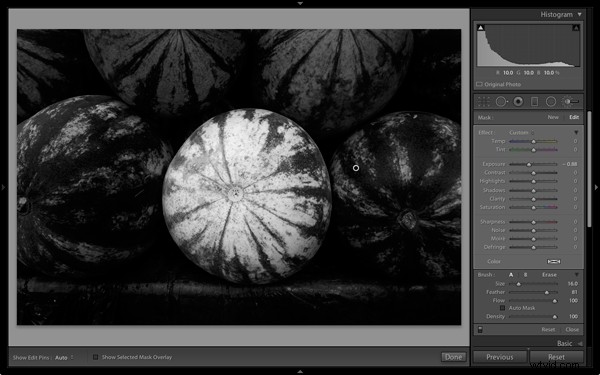
コントラストと明瞭さ
次のステップは、中央のスイカの外観を改善することです。コントラストを上げて肌の美しい質感を引き出すことでそれが可能になります。
別のラジアルフィルターをスイカの上に置き(調整ブラシを使用することもできます)、[マスクの反転]ボックスにチェックマークを付けて、フィルターの外側ではなく内側に調整が適用されるようにしました。次に、コントラストとクラリティを上げ、ハイライトスライダーを右に、シャドウスライダーを左に動かしました。その結果、コントラストが大幅に向上し、スイカの皮の質感が引き出されます。結果は次のとおりです。
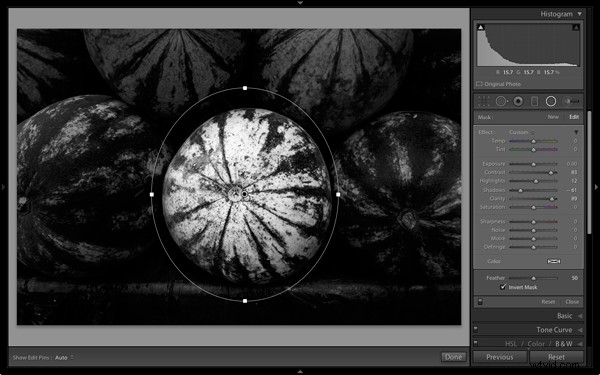
違いを確認できるように、前と後のビューを次に示します。これは完全にローカル調整に依存します。
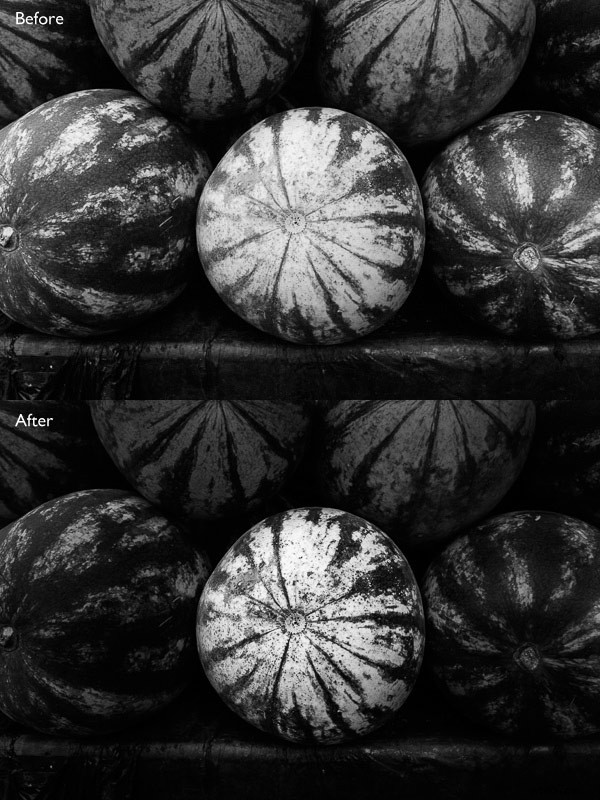
これで、Lightroomでのローカル調整の使用に関する概要は完了です。ご覧のとおり、ローカル調整により、平均的な写真がはるかに強力な写真に変わりました。それほど複雑なことはありません。白黒で見るように目を訓練してから、Lightroomが提供するツールを使用して視力を実現する方法を決定する必要があります。
写真を白黒に変換するときに、ローカル調整をどのように使用するのか知りたいです。コメントでお知らせください。
Mastering Lightroom:Book Three – Black&White
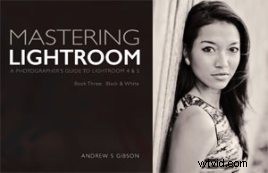 私の電子書籍MasteringLightroom:Book Three – Black&White 黒と白のトピックに深く入ります。最も人気のある白黒プラグインの使用方法など、Lightroomで劇的で美しいモノクロ変換を行うために知っておく必要のあるすべてのことを説明しています。リンクをクリックして私のウェブサイトにアクセスし、詳細をご覧ください。
私の電子書籍MasteringLightroom:Book Three – Black&White 黒と白のトピックに深く入ります。最も人気のある白黒プラグインの使用方法など、Lightroomで劇的で美しいモノクロ変換を行うために知っておく必要のあるすべてのことを説明しています。リンクをクリックして私のウェブサイトにアクセスし、詳細をご覧ください。
